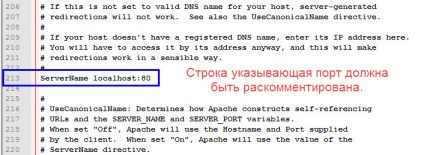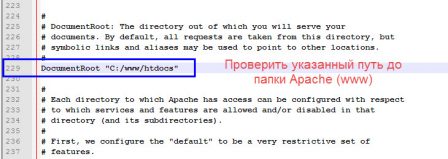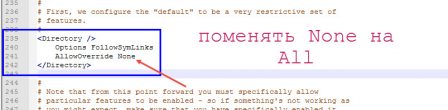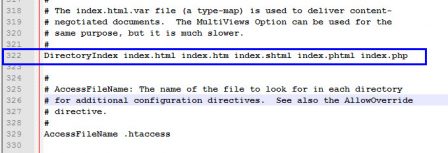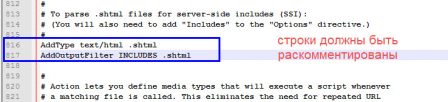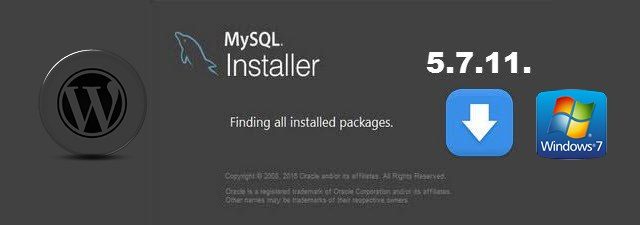Вступительная часть
Продолжаем собирать локальный сервер на своем компьютере, с осью Windows. После установки трех компонентов локального сервера AMP (Apache+MySQL+PHP) на свой компьютер, работающий под Windows, переходим к их настройке. В этой статье настроим веб-сервер, Apache.
Подготовка к настройке веб-сервера Apache
Если вы делаете установку локального сервера без временных пауз, вам достаточно легко, будет вспомнить, куда вы установили компоненты сервера Apache; MySQL; PHP.
Общая задача настроек Apache; MySQL; PHP это связать их воедино, указав в каждом из них, расположение других серверов. А также, нужно выставить наиболее приемлемые настройки параметров этих компонентов.
Задача этой статьи, понять, где у сервера Apache, лежит «золотой ключик» настроек. Настройки можно менять в зависимости от встающих задач, ведь глобальная задача, не установить локальный сервер на локальный компьютер, а пользоваться им.
Настройка веб-сервера Apache по шагам
Идем в директорию установки Apache. В прошлых статьях я ставил Apache в папки c:/www (установка Apache MSI) и c:/Apache24;
В папке c:/www/conf нам нужен файл конфигурации веб-сервера, httpd.php;
Настройка веб-сервера Apache (редактирование файла) делаем в удобном редакторе Notepad++.
Примечание: Термин раскомментировать (uncomment), означает открыть доступ к функционально строке файла для системы. По факту. Раскомментировать в файлах Apache, значит убрать в начале строке знак решетка (#).
(включаем загрузку для модуля mod_rewrite)
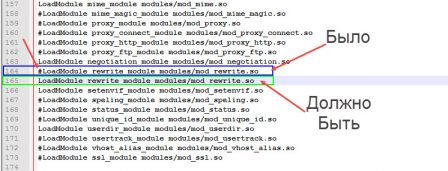
LoadModule php5_module "C:/php/php5apache2_2.dll"
AddType application/x-httpd-php .php
PHPIniDir "c:/php/"
<Directory />
Options FollowSymLinks
AllowOverride None
</Directory>Меняем [None] на команду [All]
6. В строку [DirectoryIndex:] вписываем максимальное количество разрешенных расширений [index.html index.shtml index.htm index.php index.phtml] 7. uncomment:(816)#AddType text/html .shtml
(817)#AddOutputFilter INCLUDES .shtmlДополняем их двумя строками:
AddType application/x-httpd-php-source .phps
AddType application/x-httpd-php .php(тем самым, включаем SSL на Apache)
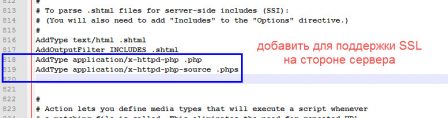
Проверка работы файла httpd.php
Для проверки правильности настройки идем через меню «Пуск» во все программы, далее Apache HTTP файл «TestConfiguration». Если есть ошибки они отразятся на экране.
Вывод
Настройка веб-сервера Apache завершена. В завершении замечу, что в файле httpd.php сервера Apache, все директории и блоки директорий снабжены подробными комментариями на английском языке. Для глубоко понимания настроек их нужно почитать.
Скачать файл httpd.php сервера Apache можно тут configs (на сайте). Обратите внимание, что в нем другое место расположения Apache.
©www.wordpress-abc.ru
Еще статьи
- Установка Apache 2.4 binaries VC14 без инсталлятора
- Установка сервера MySQL 5.7.11 на Windows 7
- Установка PHP на локальный компьютер
- Установка WordPress на Денвер
- Способы установки MySQL на локальный компьютер под Windows